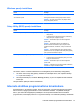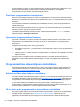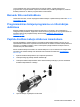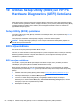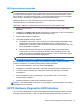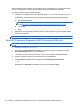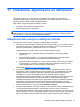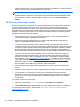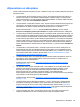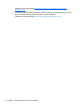User guide
11 Dublēšana, atjaunošana un atkopšana
Jūsu datorā ir iekļauti HP un Windows rīki, lai palīdzētu jums aizsargāt savu informāciju un
vajadzības gadījumā izgūt to. Šie rīki palīdz atgūt pareizu datora darba stāvokli vai pat atjaunot
sākotnējo rūpnīcas stāvokli, izpildot vienkāršas darbības.
Šajā nodaļā ir sniegta informācija par šādiem procesiem:
●
Atkopšanas datu nesēja un dublējumu izveide
●
Sistēmas atjaunošana un atkopšana
PIEZĪME. Šajā nodaļā ir sniegts pārskats par dublēšanas, atjaunošanas un atkopšanas opcijām. Lai
iegūtu plašāku informāciju par piedāvātajiem rīkiem, skatiet sadaļu Palīdzība un atbalsts. Sākuma
ekrānā ierakstiet p un pēc tam atlasiet Palīdzība un atbalsts.
Atkopšanas datu nesēja un dublējumu izveide
Atkopšana pēc sistēmas kļūmes ir atkarīga no pēdējā dublējuma kvalitātes.
1. Kad dators ir veiksmīgi iestatīts, izveidojiet HP Recovery datu nesēju. Veicot šo darbību, datorā
tiek izveidots HP Recovery nodalījuma dublējums. Šo dublējumu var izmantot, lai pārinstalētu
sākotnējo operētājsistēmu, ja cietais disks ir bojāts vai ir nomainīts.
Izveidotais HP Recovery datu nesējs nodrošina šādas atkopšanas opcijas:
●
Sistēmas atkopšana — pārinstalē sākotnējo operētājsistēmu un rūpnīcā instalētās
programmas.
●
Minimizētā attēla atkopšana — no jauna instalē oper
ētājsistēmu un visus aparatūras
draiverus un programmatūru, bet neinstalē citas lietojumprogrammas.
●
Rūpnīcas iestatījumu atiestatīšana — atjauno datora sākotnējo rūpnīcas stāvokli, izdzēšot
visu informāciju no cietā diska un atjaunojot cietā diska nodalījumus. Pēc tam no jauna
instalē operētājsistēmu un rūpnīcā instalēto programmatūru.
Skatiet sadaļu
HP Recovery datu nesēja izveide 68. lpp.
2. Pievienojot aparatūru un programmas, izveidojiet sistēmas atjaunošanas punktus. Sistēmas
atjaunošanas punkts ir noteikta diska satura momentuzņēmums, ko konkrētā laika momentā ir
saglabājis Windows rīks Sistēmas atjaunošana. Sistēmas atjaunošanas punktā ir ietverta
informācija, kuru izmanto operētājsistēma Windows, piemēram, reģistru iestatījumi.
Operētājsitēmas Windows atjaunošanas un citu sistēmas uzturēšanas procesu laikā (piemēram,
programmatūras atjaunināšanas, drošības pārbaudes un sistēmas diagnostikas laikā)
operētājsistēma Windows automātiski izveido atjaunošanas punktu jūsu vajadzībām. Sistēmas
atjaunošanas punktu jebkurā laikā var izveidot arī manuāli. Papildinformāciju un noteiktu
sist
ēmas atjaunošanas punktu izveidei veicamās darbības skatiet utilītā Palīdzība un atbalsts.
Sākuma ekrānā ievadiet p un pēc tam atlasiet Palīdzība un atbalsts.
3. Kad pievienojat fotoattēlus, videoklipus, mūzikas un citus personiskos failus, izveidojiet sistēmas
un personiskās informācijas dublējumu. Windows failu vēsturi var iestatīt, lai regulāri un
automātiski dublētu bibliotēku, darbvirsmas, kontaktpersonu un izlases failus. Ja cietā diska faili
nejauši ir izdzēsti un tos vairs nav iespējams atjaunot no atkritnes vai faili ir bojāti, varat atjaunot
failus, kuri ir dublēti, izmantojot līdzekli Failu vēsture. Tāpat failu atjaunošana ir noderīga, ja
Atkopšanas datu nesēja un dublējumu izveide 67